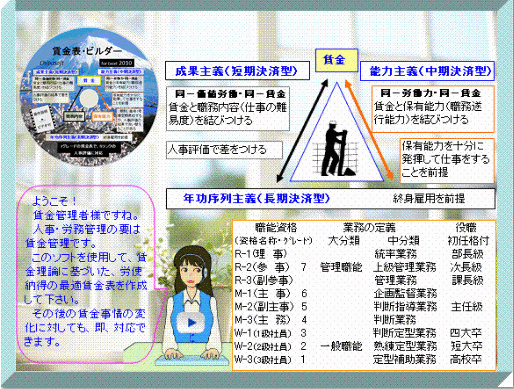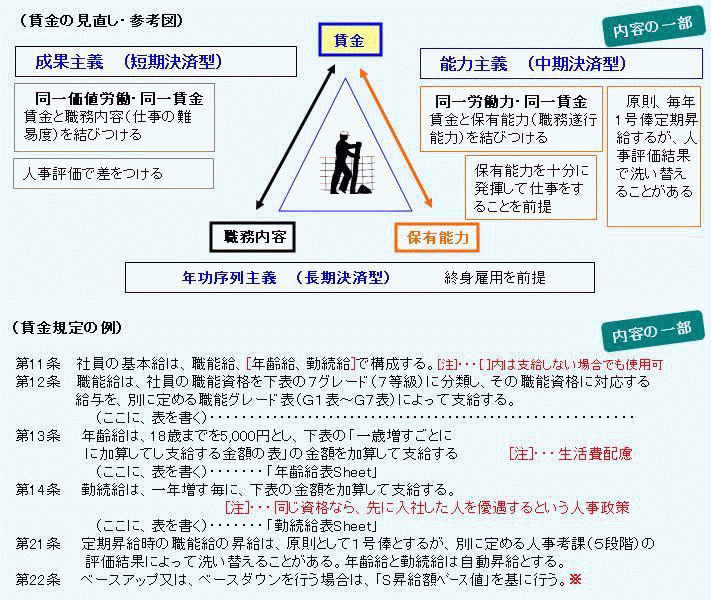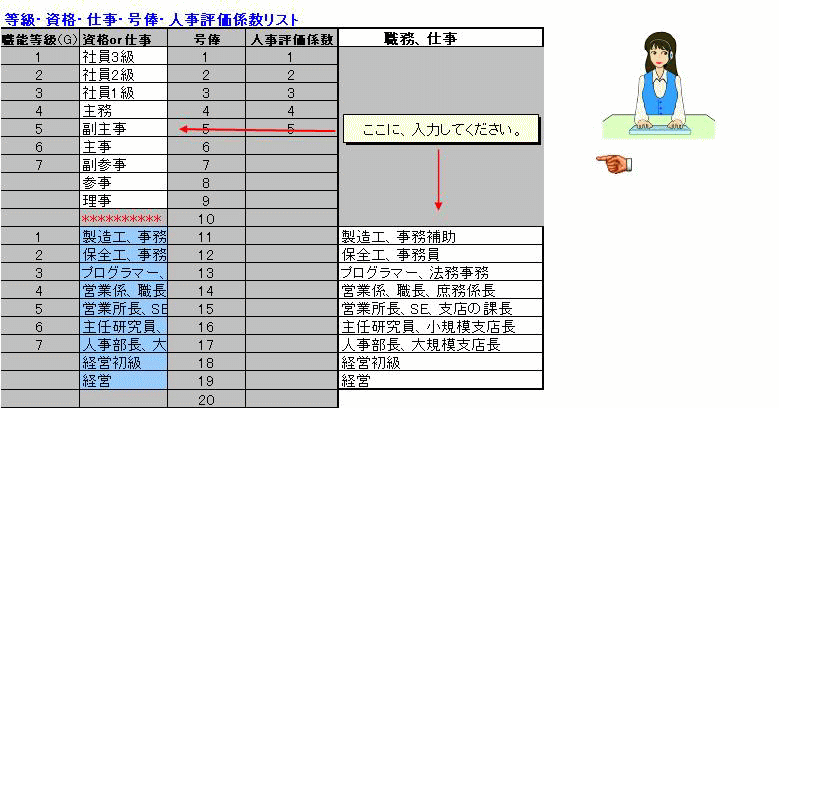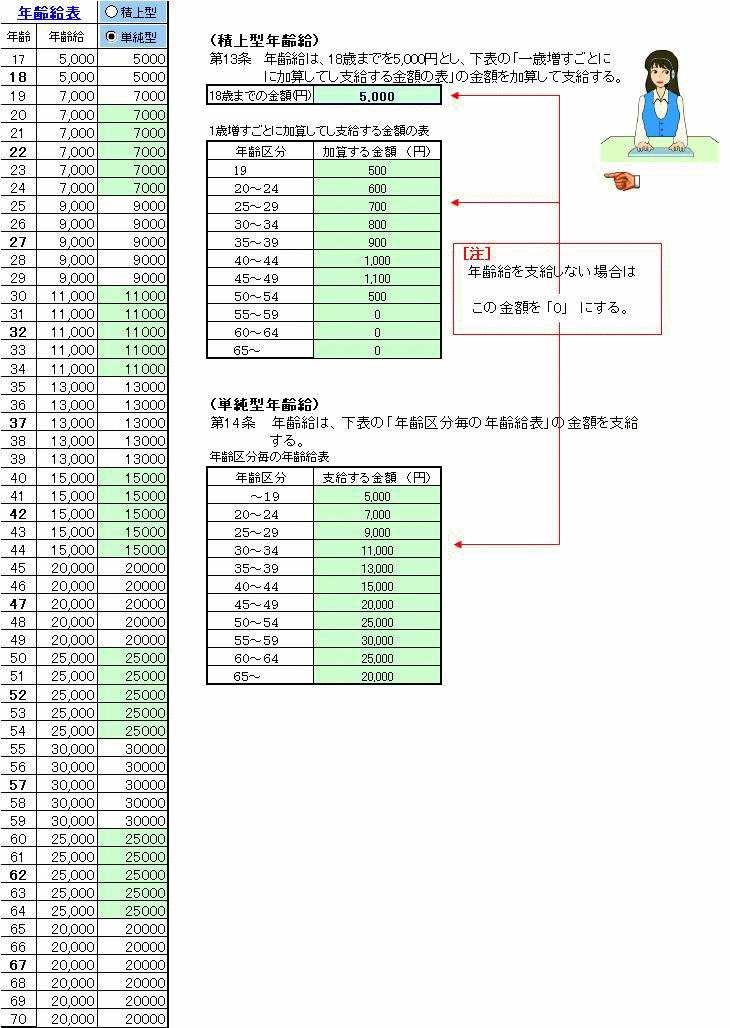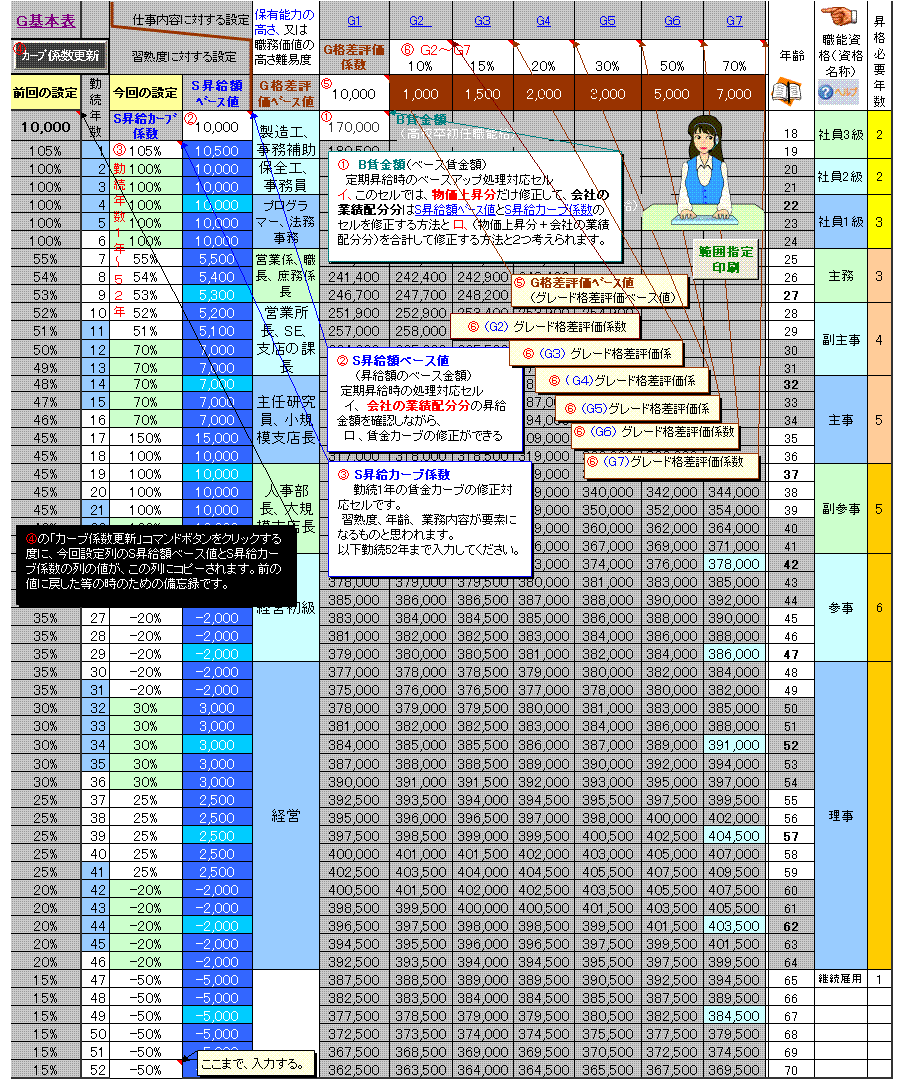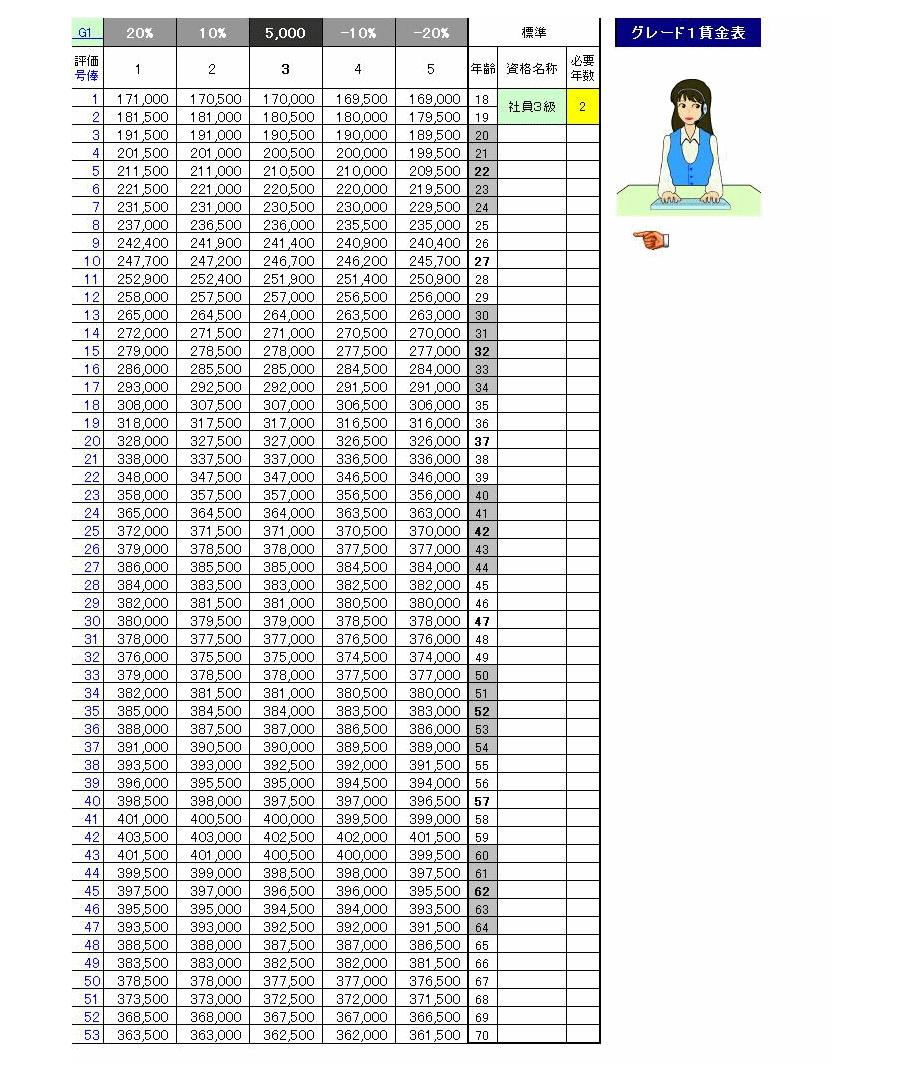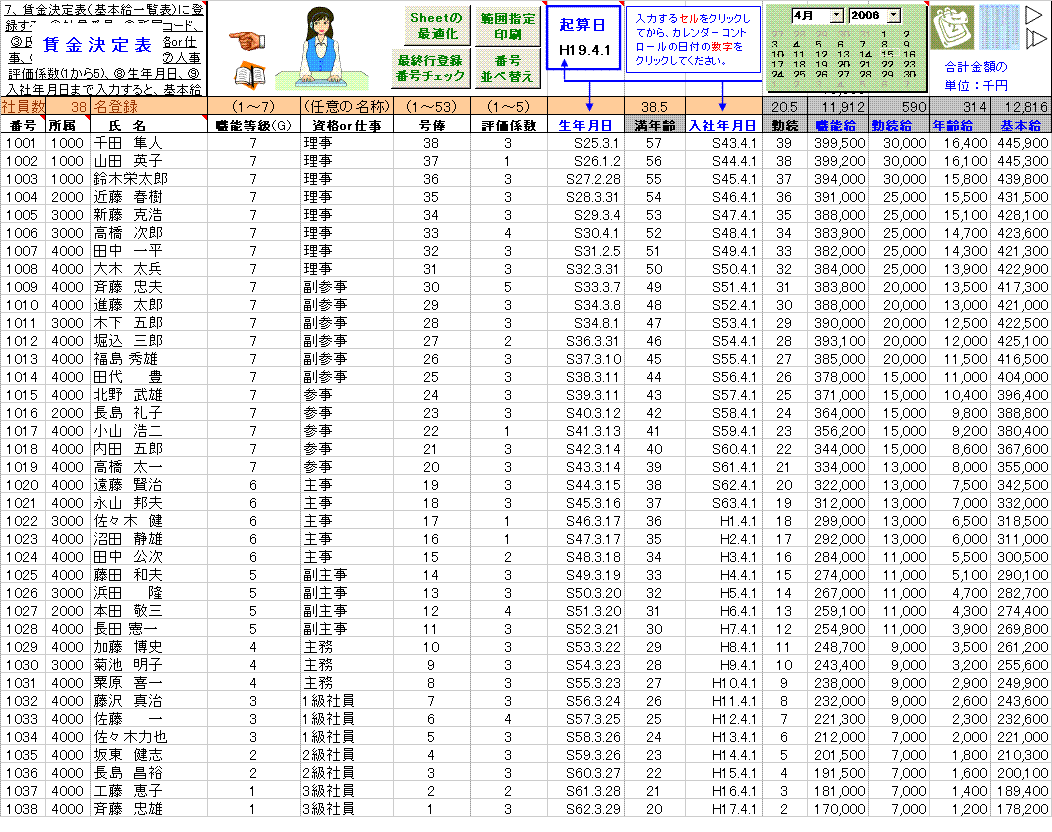◇ 賃金表・ビルダー とは ◇
1、賃金事情に、合理的、かつ速やかに対応するためのツールです。(1)賃金表を初めて作成するとき、(2)物価に対応してベースアップまたはベースダウンするとき、(3)会社の業績に応じて賃金水準を修正するとき、(4)賃金カーブを修正するとき、(5)職能グレード水準を修正するとき、(6)評価格差を修正するとき、ご使用ください。
2、簡単!!エクセルシート操作です。サンプルデータを調整して使用できます。エクセルのシート上に、(1)7グレード、53号俸・5ランクの人事評価対応の賃金表を作成し、(2)基本給一覧表を作成します。(3)必要に応じて、一人別の給与明細票を印刷することができます。
3、労使、納得の賃金表が作成できます。(1)月を単位として支払う月給制で、主たる基本給が職能給制度であることを推奨していますが、職務給制度や年功序列制度の事業所でも使用できます。(2)但し、職務資格制度における保有能力の高さの分類等、職務価値の高さや難易度を評価する職務分析等、人事評価に関する事項等については触れておりません。(3)しかし、賃金表の作成過程において他の統計表との比較グラフを作成することによって、同業他社の賃金水準や賃金カーブを踏まえた、賃金表を作成することができます。(4)また、基本給に年齢給や勤続給を加算するか否かは任意に選択できるようになっています。(5)賃金規定の条文が例示されていますので、即使用できます。
◇ 動 作 環 境 等 ◇
◆Microsoft Windows7以上 Microsoft Excel2010以上 Windows MediaPlayer搭載のPCで、動作確認をしました。
◆配布のzipファイルを解凍して、お客様のPCの任意のホルダーに保存してご使用ください。
◇ 操 作 手 順 等 ◇
1、賃金の見直しと決め方の例と、賃金規程等の定め方の例を見る。
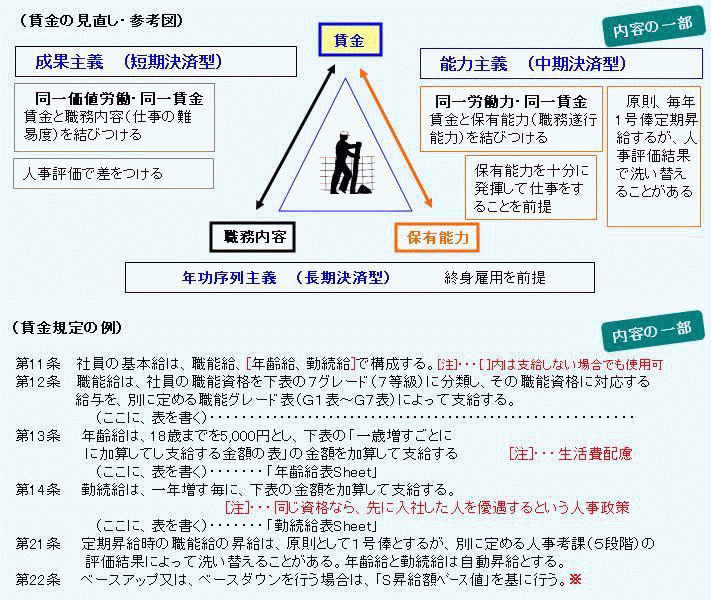
2、等級・資格等を登録する。
3、「給与明細票」を印刷する場合は、手当項目名、控除項目名を入力する。
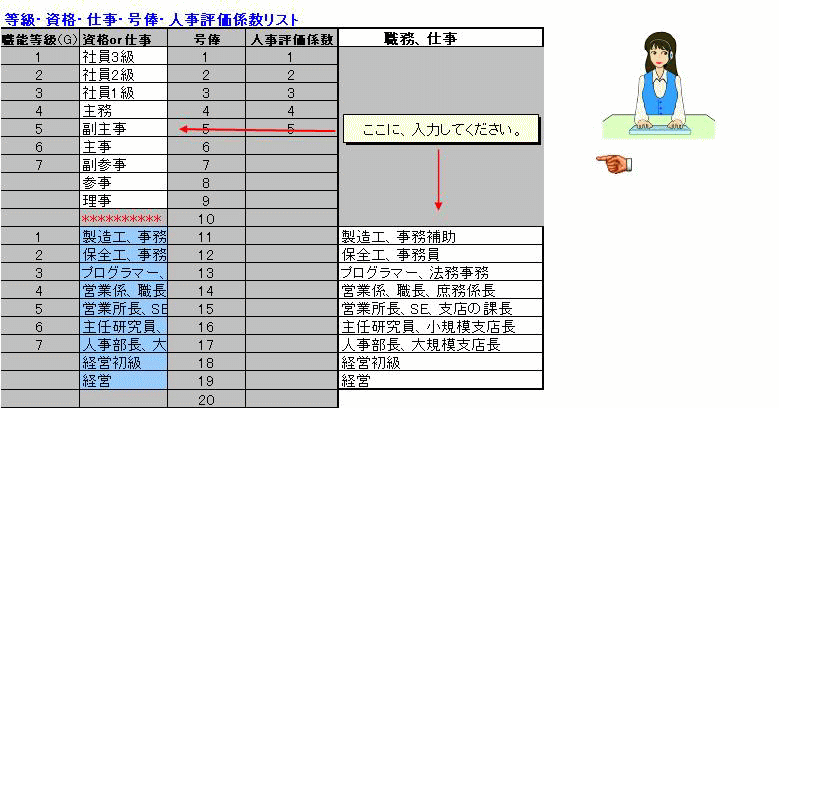
4、年齢給表に入力する(基本給の構成要素に含まない場合は不要)。
5、勤続給表に入力する(基本給の構成要素に含まない場合は不要)。
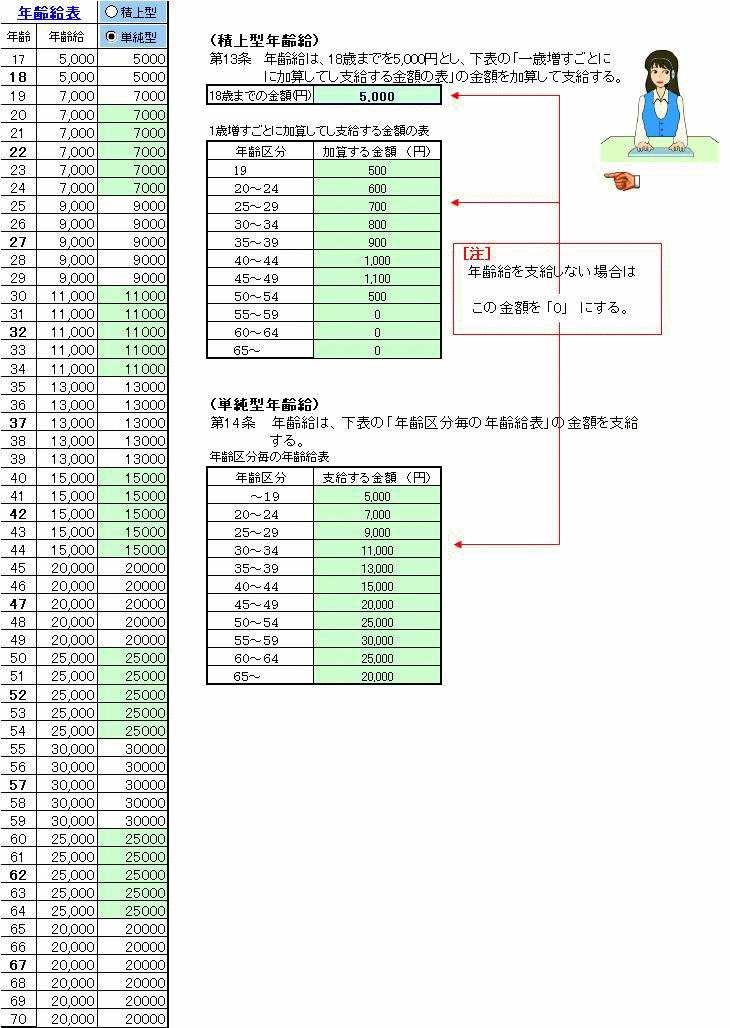
6、「G基本表」に、入力する。ここでの操作は、赤○数字1から6まで、順番に、(1)5項目、52セルに、キー入力することと、(2)コマンドボタンを、一つクリックすることです。(3)詳細は、このシートのコメント欄をご覧下さい。
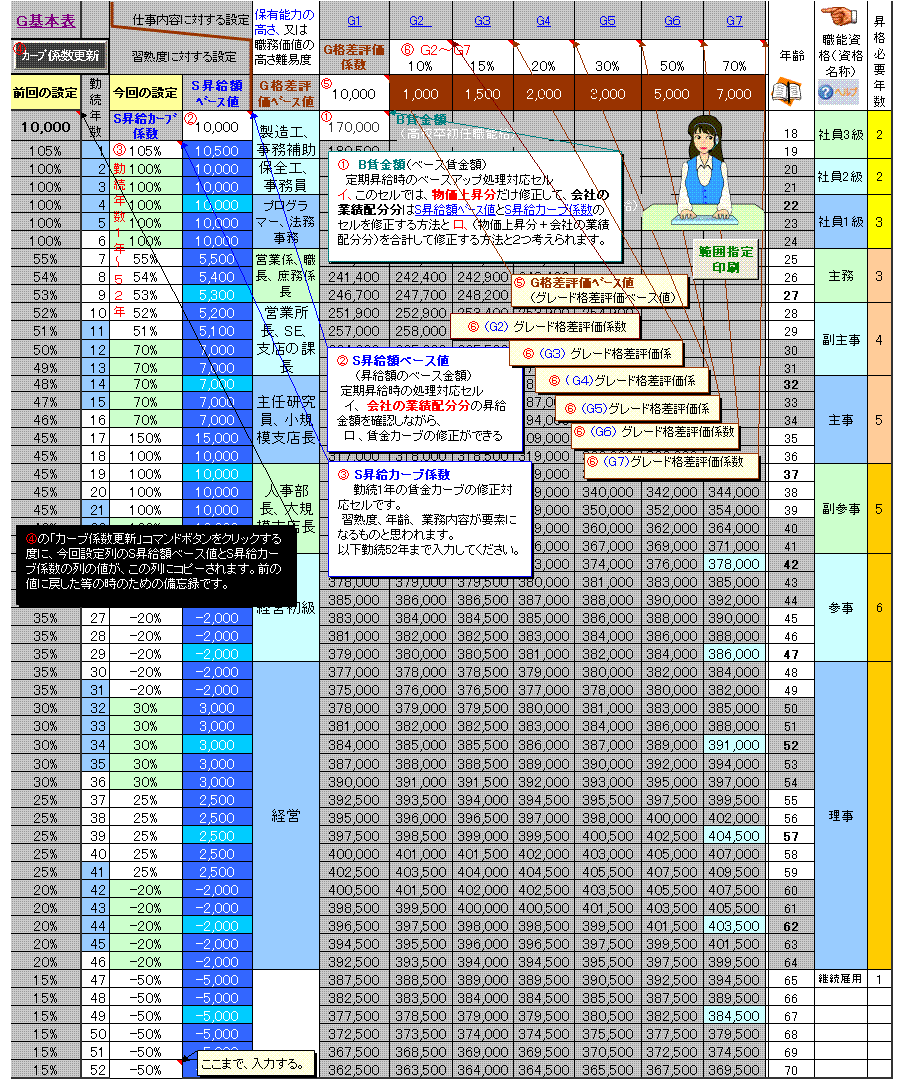
6-1、作成された「7グレード5ランクの賃金表」と、「賃金カーブ」を見る
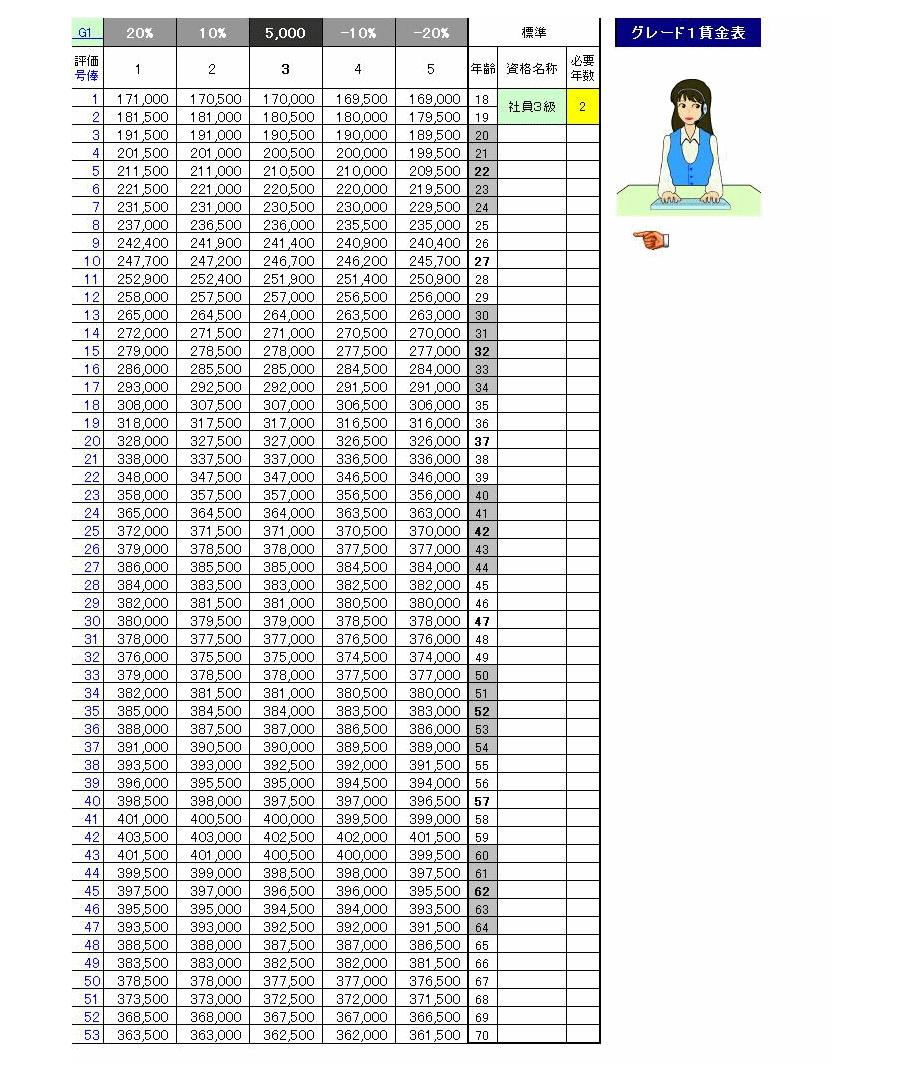
7、賃金決定表(基本給一覧表)に登録する。(1)社員番号、(2)所属コード、(3)氏名、(4)職能等級、(5)資格or仕事、(6)号俸(1号から53号)、(7)人事評価係数(1から5)、(8)生年月日、(9)入社年月日まで入力すると、基本給までが自動計算されます(項目名が網掛けされている列には入力できません)。手取金額をプレビューする場合は、(10)残業見込金額、(11)一般手当金額(固定10項目、変動5項目)、(12)一般控除金額(固定10項目、変動5項目)、(13)通勤手当金額(イ課税、ロ非課税)、(14)計算調整(イ課税、ロ非課税)、(15)勤怠控除額、(16)法定控除金額(イ健康保険料、ロ厚生年金保険料、ハ企業年金保険料額 ニ特別徴収の地方税)、(17)配偶者の有無、(18)扶養者数を入力して、(19)該当社員の行をダブルクリックすると、「給与明細票」が印刷プレビューされます。
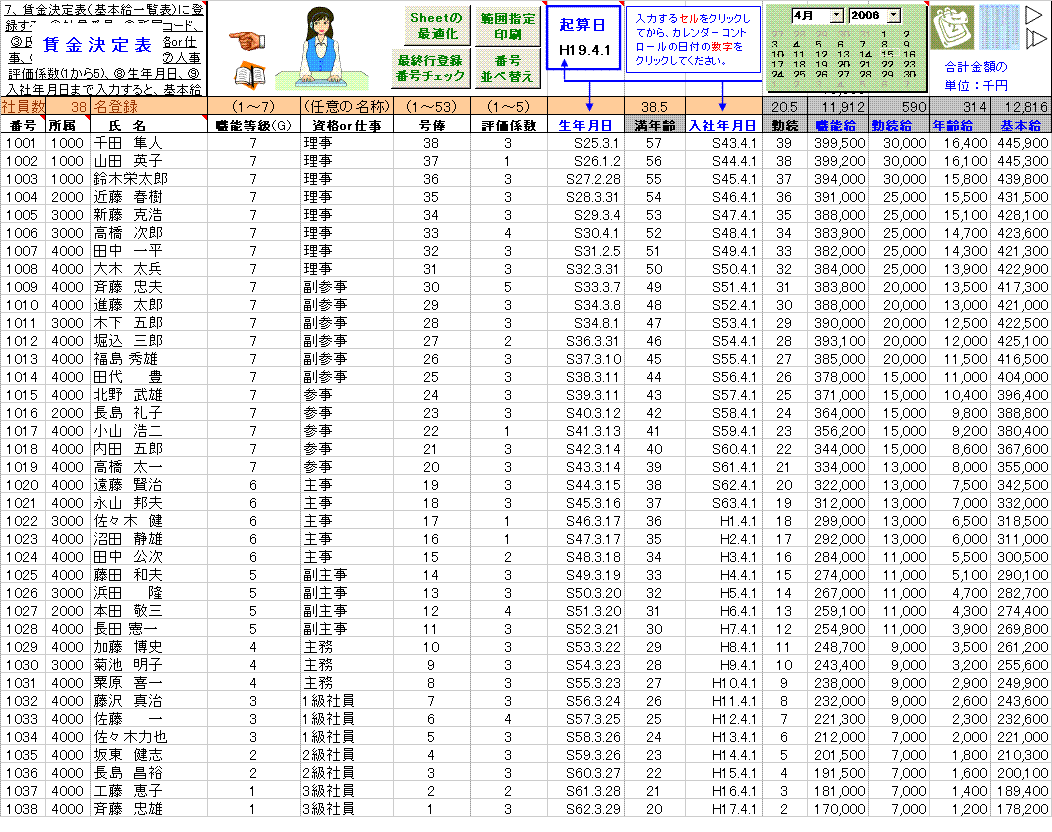
8、当社標準と参考データの比較グラフを作成する。 (1)
年齢軸のポイントは、18、22、27、32、37、42、47、52、57、62、67才です。(2)青線枠の中に、比較する任意のデータを入力すると、折れ線グラフが自動表示されますので、(3)これを賃金カーブとして活用します。現在入力されているサンプルデータは、厚生労働省統計表データベースシステム、賃金構造基本統計調査、東京の卸売・小売業の企業規模10人から99人の所定内給与額です。(4)年齢給と勤続給を導入するか否かは、チェクボックスのオン、又はオフで行います。
注 : 操作手順等「6」の「G基本表」の後半の画面で行います。
◇ 源 泉 徴 収 税 額 の計算について ◇
1、操作手順等「7」の「給与明細票印刷プレビュー」では、「電子計算機等を使用して源泉徴収税額を計算する方法を定める財務省告示(令和2年1月以降分)」を使用しています。(月額表の甲欄適用者の計算となります。)
Copyright (C) 2016 賃金表・ビルダー All Rights Reserved.